Comment restaurer WordPress : protégez-vous de la perte de données!
Vous avez des difficultés avec votre site WordPress? Plugins endommagés, virus, mauvaise gestion, piratage … de nombreuses raisons peuvent entraîner la défaillance de votre site WordPress. À moins d’adopter une pratique religieuse de sauvegardes quotidiennes, ou d’héberger vos informations dans un espace de stockage externe, vous n’êtes pas à l’abri d’une difficulté avec votre CMS.
Pour éviter la perte de donnée ou des scénarios catastrophes, nous vous expliquons comment restaurer WordPress manuellement, et comment vous servir de sauvegardes pour récupérer votre site!
Restaurer une sauvegarde WordPress : les actions essentielles
Tout d’abord, il faut comprendre comment les sauvegardes WordPress fonctionnent! Une sauvegarde standard de WordPress doit s’occuper de deux aspects fondamentaux :
• Les fichiers de votre site : thèmes, image, médias publiés,
• Les bases de données : son contenu (articles, commentaires…).
Pour prévenir d’une perte de données ou de toute autre problématique sur votre site, deux options s’offrent à vous.
1. Restaurer un site WordPress avec un plugin de sauvegarde
La première option est d’installer un plugin de sauvegarde sur votre site. Ceux-ci vous permettront de restaurer WordPress en cas de difficulté en assurant la sauvegarde automatique ou manuelle de vos fichiers et données. La restauration de votre WordPress dépendra des plugins choisis et des méthodes de sauvegardes privilégiées.
Une panoplie de plugin backups WordPress vous permettent d’assurer la sauvegarde automatisée de votre site. Plus simples et efficaces, une fois ces plugins installés sur WordPress, vous êtes protégé contre la perte de données! Les plugins les plus utilisés sont les suivants :
• UpdraftPlus : assure des sauvegardes régulières de votre site et les restaure en cas de perte, permet un stockage de vos fichiers et données dans une variété de cloud.
• BackWPup : sauve votre contenu WordPress et les place dans des services de backup externes tels que Dropbox, S3, FTP.
• Jetpack- Vaultpress : assure la sécurité de votre WordPress contre le piratage avec un processus d’authentification supérieur, sauvegardes quotidiennes ou en temps réel.
Pour faire une sauvegarde ou restauration complète de votre site, il vous suffira de vous rendre dans les paramètres et de choisir l’option de sauvegarde ou restauration WordPress. Vous pourrez également choisir les parties de votre site que vous désirez sauvegarder manuellement (thèmes, plugins, contenu, etc.)
2. Services d’hébergement : une solution optimale en cas de difficulté!
Des services d’hébergement WordPress seront votre meilleur recours en prévention ou en cas de panne de votre site! Ceux-ci peuvent être mutualisés (espace de stockage partagé) ou bien dédiés (hébergement personnalisé pour votre site). Les hébergements partagés ont l’avantage de coûter moins cher, mais vous offrent en contrepartie un espace de stockage moins important.
Quant aux hébergements dédiés, ils vous protègent davantage en cas de perte d’information et assurent la sauvegarde de votre site! En cas de problème, l’hébergeur pourra restaurer WordPress et vous donner accès à toutes vos sauvegardes. Une fois vos fichiers sauvegardés, vous êtes à l’abri de la perte de données!
Besoin d’aide avec votre WordPress? Nous sommes là pour vous aider!
L’équipe de la Clinique WordPress est spécialisée dans la réparation, la maintenance, et la sécurité de votre plateforme! Pour avoir plus de renseignements sur nos services, ou parler à un de nos experts pour restaurer WordPress, n’hésitez pas à nous contacter par courriel, ou nous téléphoner dès aujourd’hui au +1 514 993-3700!




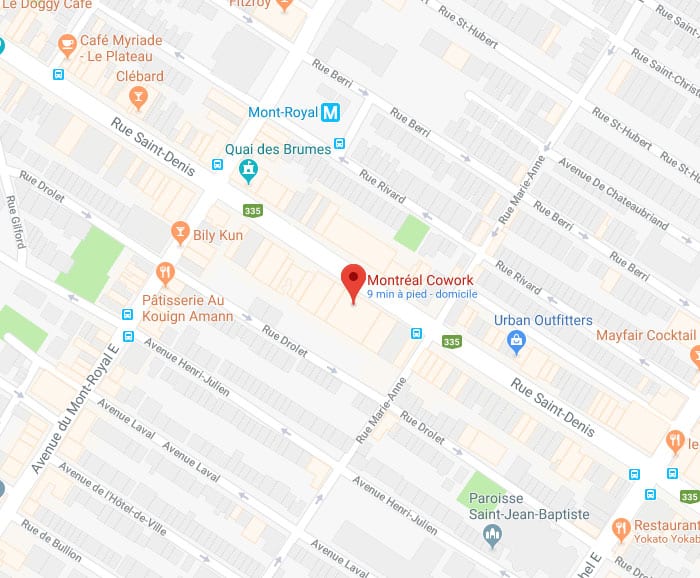
Laisser un commentaire
Rejoindre la discussion?N’hésitez pas à contribuer !